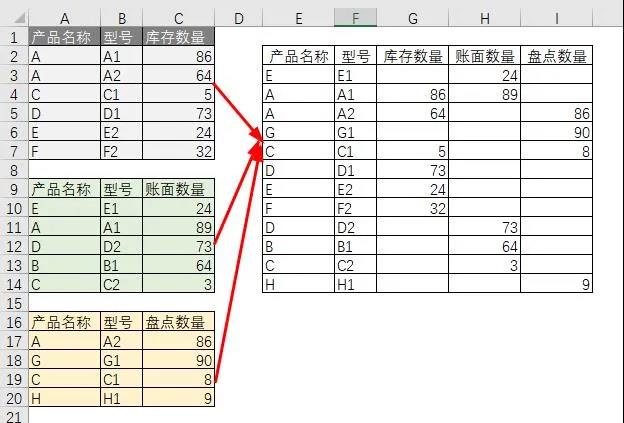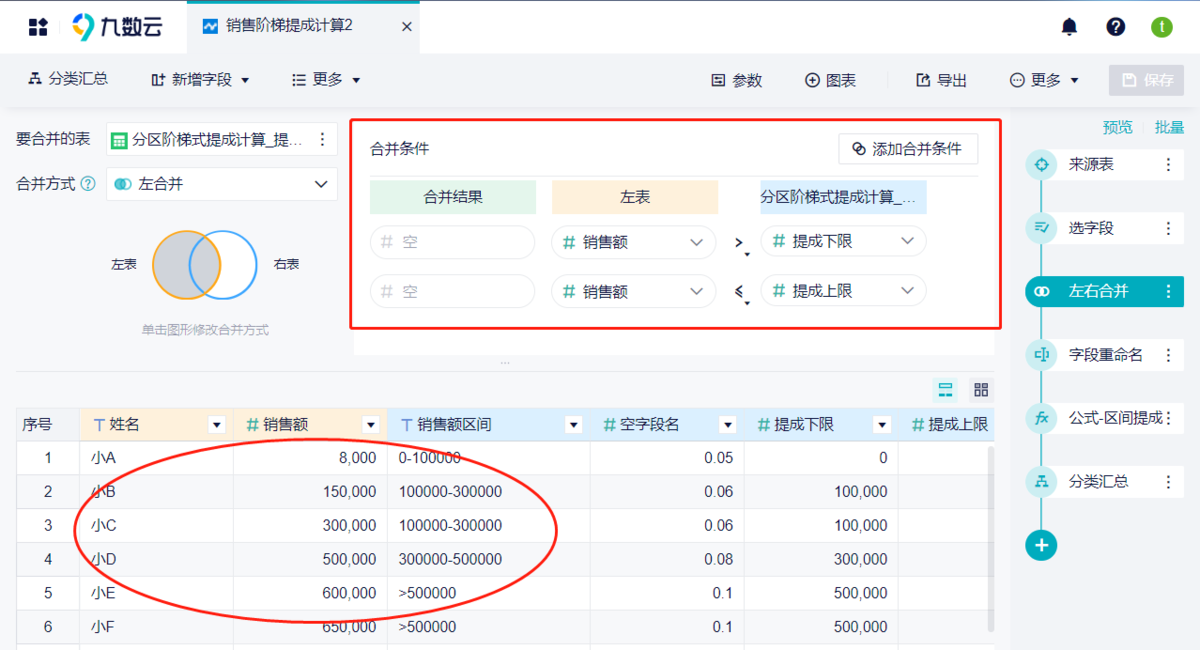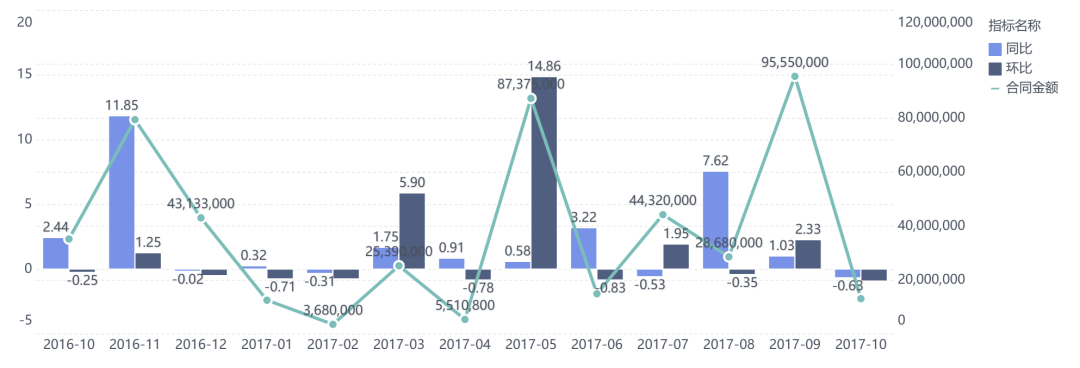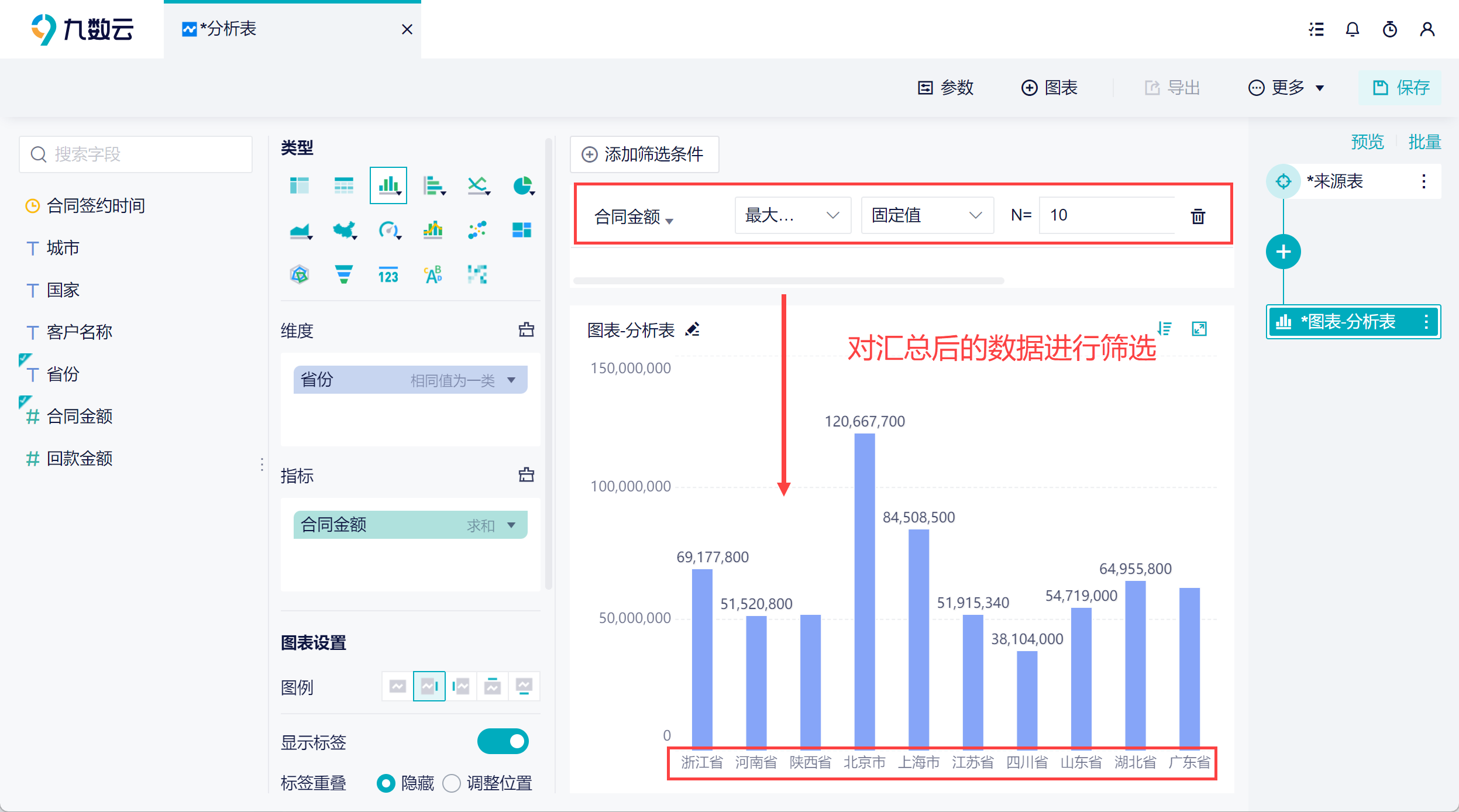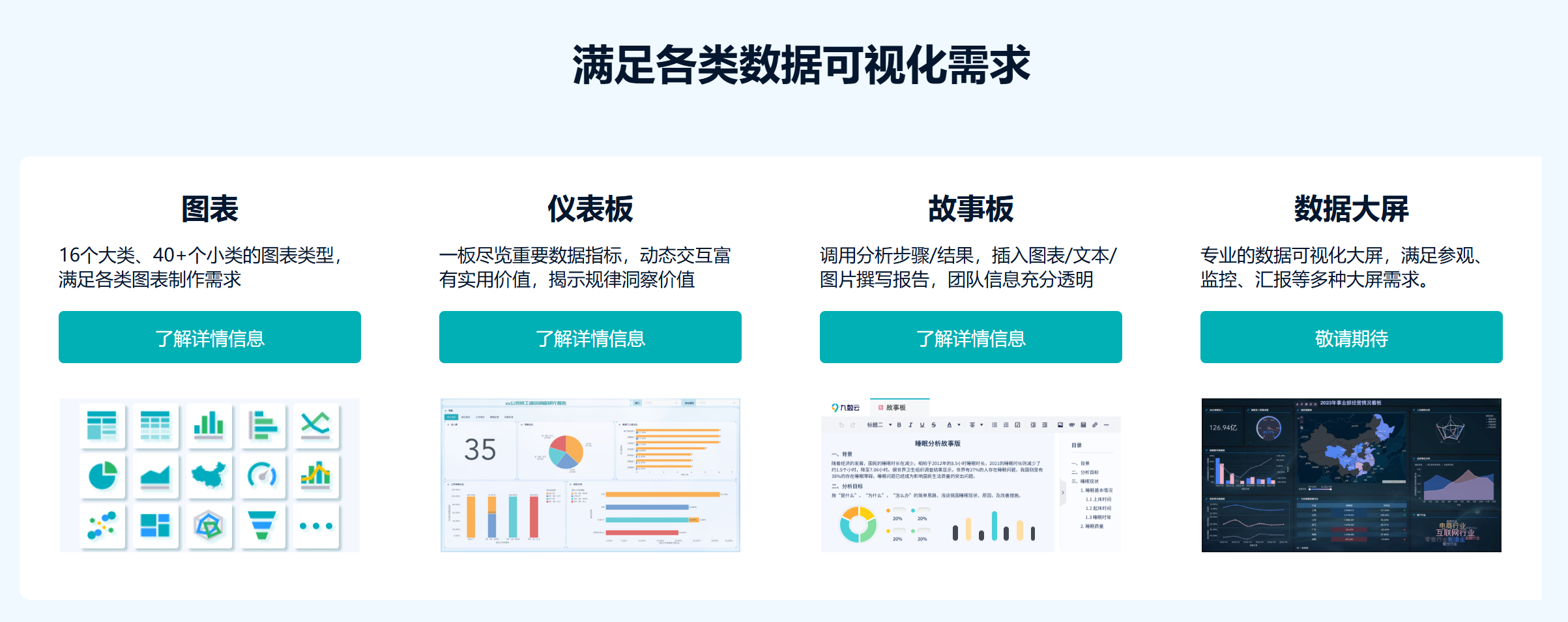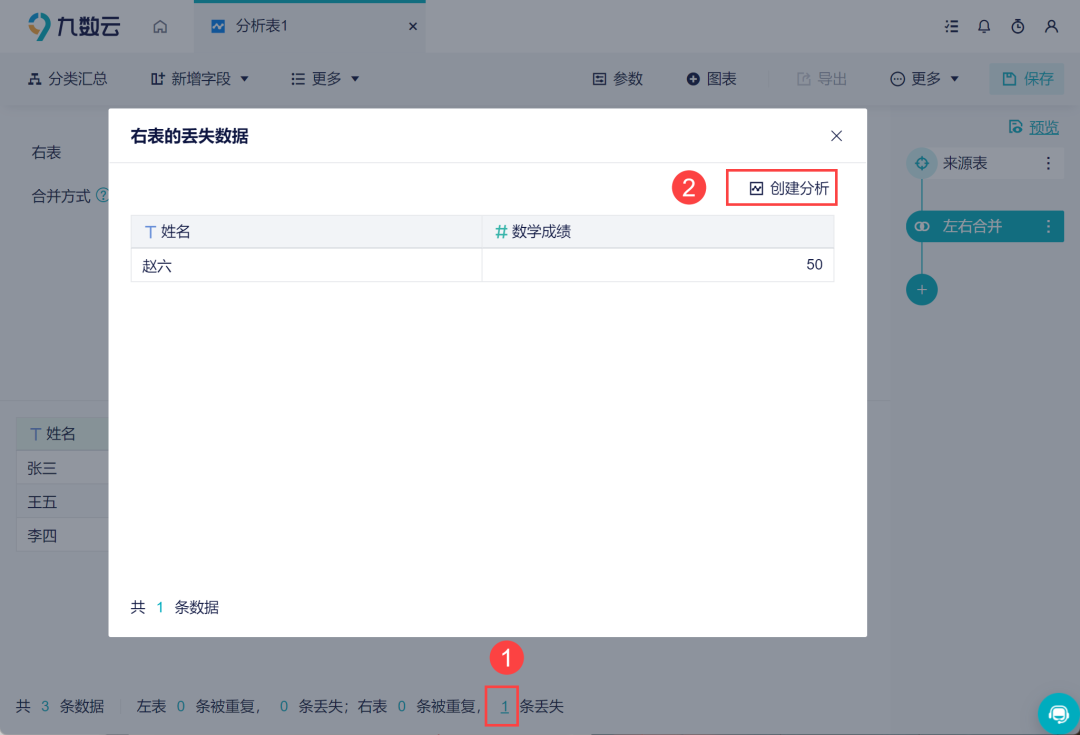Excel 图表制作实用技巧与完整指南 | 帆软九数云
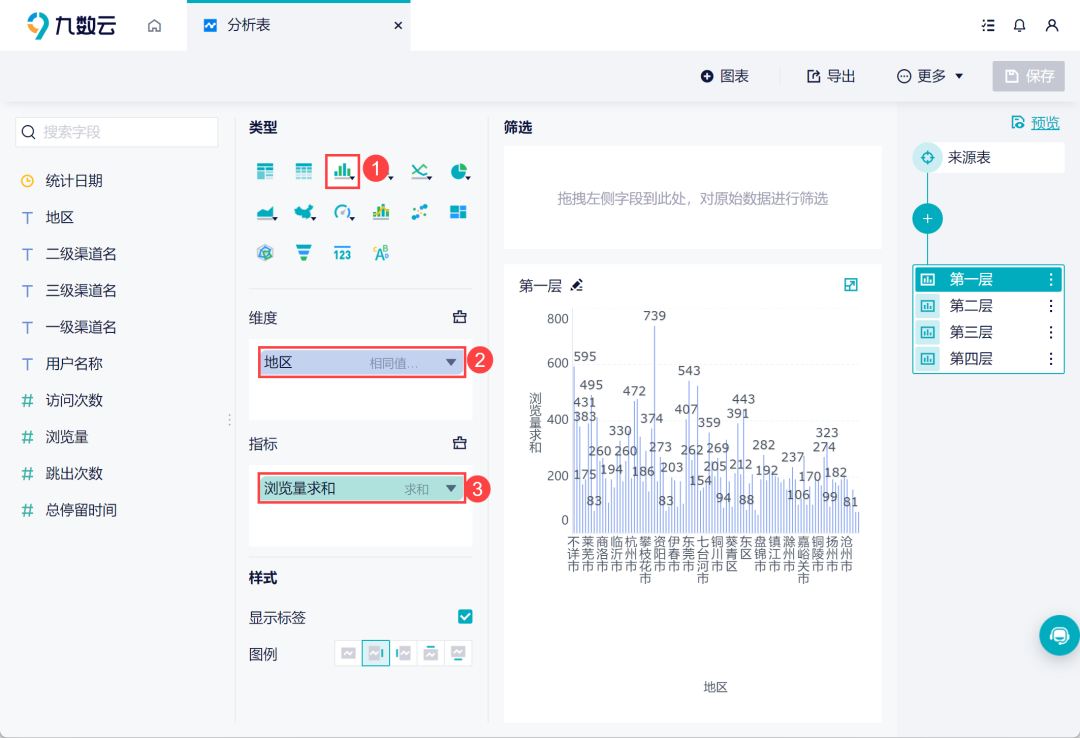
excel 图表制作不仅能将枯燥的数据转化为直观的视觉呈现,还能帮助我们更好地理解数据背后的含义,发现潜在的规律和趋势。通过 excel 图表制作,我们可以更有效地进行数据汇报、业务分析和决策制定。
一、准备数据是制作Excel图表的基础
在开始制作图表之前,务必确保数据已经整理好。这意味着你需要检查数据是否包含标题行,以及数据类型是否正确。例如,数值应该设置为数值类型,日期应该设置为日期类型。同时,选择需要可视化的数据区域,包括X轴(类别)和Y轴(数值),是成功制作图表的关键步骤。数据的准确性和完整性直接影响图表的质量,因此要认真对待数据准备环节。
二、Excel图表插入方式与选择
excel 图表制作的开始,是从“插入”图表开始。选中准备好的数据区域后,点击顶部菜单栏的“插入”选项卡,在“图表”区域,选择所需的图表类型。Excel提供了多种图表类型,如柱形图/条形图、折线图、饼图、组合图和数据透视图等,每种图表都有其特定的适用场景。
- 柱形图/条形图:适合比较不同类别的数据。
- 折线图:适合显示趋势变化。
- 饼图:适合展示占比。
- 组合图:可同时显示柱形和折线,适合多维度数据对比。
- 数据透视图:适合对大量数据进行动态分析。
同时,Excel还提供了“推荐的图表”功能,可以根据数据结构自动推荐合适的图表类型。选中数据后,点击“插入” > “推荐的图表”,可预览并选择最合适的图表。此外,使用快捷键Alt + F1可快速生成默认图表。
三、Excel图表自定义设置与优化
插入图表后,就可以根据需要进行自定义设置。
- 添加标题:点击图表上方,输入清晰标题,让读者一眼就能明白图表的主题。
- 调整字体和样式:可更改标题、坐标轴、图例的字体、大小和颜色,使图表更加美观易读。
- 添加数据标签:右键图表,选择“添加数据标签”,使数值更直观,方便读者快速获取数据信息。
- 修改图表类型:右键图表,选择“更改图表类型”可切换不同样式,尝试不同的图表类型,找到最适合展示数据的形式。
如果图表包含多个数据系列,可分别设置不同颜色或图表类型,便于对比。通过“设置系列格式”调整重叠、间隙宽度等参数,可以进一步优化图表的外观和可读性。
四、Excel数据透视图的灵活应用
对于大量数据的动态分析,数据透视图是一个强大的工具。选中数据,点击“插入” > “数据透视图”,在“数据透视图字段”中选择“轴”和“值”,即可实现动态数据汇总与可视化。数据透视图可以根据需要进行筛选、排序和分组,从而更深入地挖掘数据背后的信息。
五、告别Excel图表繁琐,高效BI数据分析看这里
还在为Excel复杂的图表制作流程烦恼吗?还在为数据量大导致Excel卡顿而焦虑吗?九数云BI,作为高成长型企业首选的SAAS BI工具,将彻底改变你的数据分析方式。它集数据分析、图表制作、报表搭建于一体,让你无需编写代码,即可轻松制作出专业、美观的数据图表和仪表板。
1. 多样化图表类型
九数云BI内置了丰富的图表类型,除了常见的柱形图、折线图、饼图外,还包括散点图、地图、漏斗图等高级图表。无论你需要展示什么类型的数据,都能找到合适的图表类型。
2. 拖拽式操作
九数云BI采用拖拽式操作,无需编写复杂的公式和代码,只需将数据字段拖拽到相应的维度和指标区域,即可快速生成图表。即使是零基础的用户,也能轻松上手。
3. 强大的数据处理能力
九数云BI支持连接多种数据源,包括Excel、数据库、API接口等。它还提供了强大的数据清洗、转换和分析功能,帮助你快速处理海量数据,为图表制作提供可靠的数据基础。
4. 实时更新与共享
九数云BI支持数据实时更新,确保你始终能够看到最新的数据。同时,它还支持将图表和仪表板共享给团队成员,方便协作和沟通。
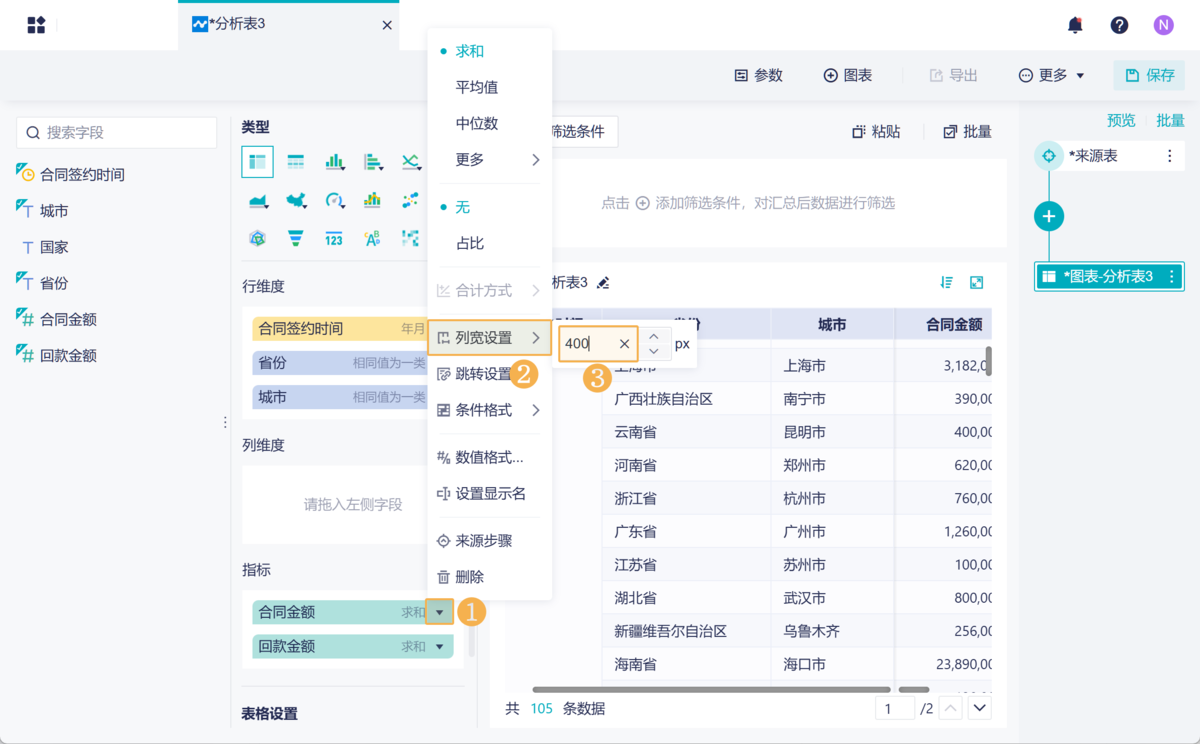
总结
Excel 图表制作是数据分析的重要组成部分。通过掌握本文介绍的实用技巧,你可以更高效地利用Excel进行数据可视化,从而更好地理解数据、发现规律和做出决策。当然,如果你追求更高效、更强大的数据分析体验,不妨尝试一下九数云BI。它将帮助你告别Excel的繁琐操作,轻松实现数据驱动的业务增长。如果您想了解更多关于九数云BI的信息,可以访问九数云官网(www.jiushuyun.com),免费试用体验。

热门产品推荐